 私はGIMPの教育にかなりの数を書きます,自分の意志に加えて多くを持つべきではありません,一方、常にその教育ライティング画像編集ソフトを感じました,絵と手順がたくさんあるでしょう,非常に時間がかかります,短期的には二回、最近作られた使用GIMPロゴ反射効果,中間体は、マスク機能を使用するため,マスクの概念と私も不慣れ(ほんの数年後に使用しているので),私が行う方法を忘れてしまったので、2回,そして、インターネットを教えて記事を完了するために,だから、これは良い記録を出すためのプロセスであります,だから、次回は誰か他の人の記事を検索する必要はありません,ハ。
私はGIMPの教育にかなりの数を書きます,自分の意志に加えて多くを持つべきではありません,一方、常にその教育ライティング画像編集ソフトを感じました,絵と手順がたくさんあるでしょう,非常に時間がかかります,短期的には二回、最近作られた使用GIMPロゴ反射効果,中間体は、マスク機能を使用するため,マスクの概念と私も不慣れ(ほんの数年後に使用しているので),私が行う方法を忘れてしまったので、2回,そして、インターネットを教えて記事を完了するために,だから、これは良い記録を出すためのプロセスであります,だから、次回は誰か他の人の記事を検索する必要はありません,ハ。
最初のショー完全なマップ,増加の影付きのオリジナルロゴロゴの後


1. 「ファイル」 - 「追加」,オリジナルのロゴと同じに幅を追加,オリジナルの高よりも高さ (反射のスペースを入れて)。

2. オリジナルのロゴをコピーした後、,「となって貼り付け」 - - 「新規レイヤー」、「編集」を選択,そして、この層の位置の上まで移動。

3. ステップ2を繰り返し. アクション,私は、暫定的に、この層の反射を命名します。
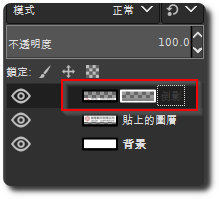
4. 選択”倒立像”層,「レイヤー」を選択 - 「変形」 - 「垂直フリップ」,その上縁がその元のロゴの底部層に取り付けられ。

5. 選択”倒立像”層,「マスク」 - - 「レイヤー」を選択し、「レイヤーマスクを追加します。」,「ホワイトを選択(完全に不透明)",按確定。
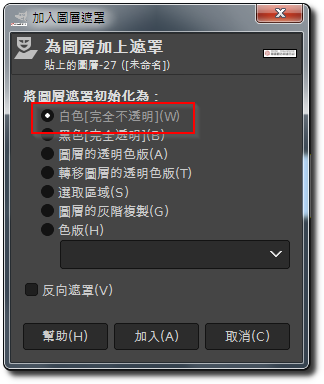
6. ただ、新しいマスクをクリックしてください。
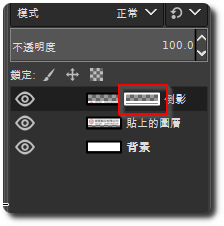
7. 「グラデーションツールを選択します (グラデーションツール)",以下の設定値を確認してください:
前景色:黒
背景色:白
勾配:背景色を前景(RGB)
カラースペースをブレンド:リニアRGB
形状:リニア
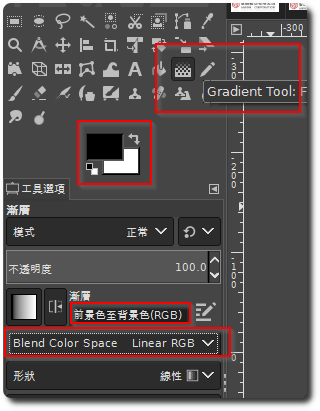
8. Ctrlキーを押しながら (確実にまっすぐ引っ張っ),ボトムアップと絵を引き抜くには、左の縦線を押したまま,あなたが望むグラデーション効果が得られるまで何回か試すことができます。

副作用は、勾配を発生しなかった場合,いくつかの場所を確認することができます:
-1. ステップ6を行う認識. ,に選択するには”マスク”。
-2. 「選択」をクリックします - 「なし]を選択します。」。
9. 完成した,希望の画像フォーマットに出力することができます。

【參考連結】
















